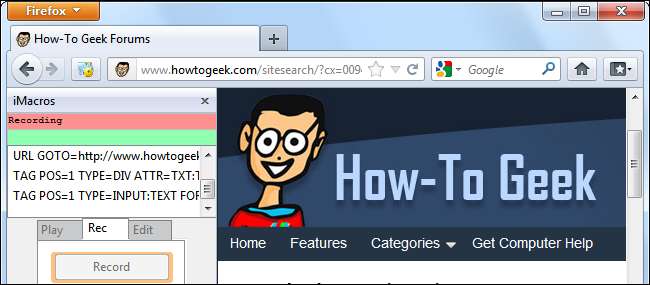
コンピュータは反復的なタスクを自動化することになっています。フォームを何度も送信したり、手動でWebサイトを繰り返しナビゲートしたりする場合は、iMacrosを試してください。使い方は簡単です。アクションを1回実行するだけです。
iMacrosは、退屈なフォームを繰り返し送信する平均的なユーザーであろうと、複雑なWebサイト全体で回帰テストを実行するWeb開発者であろうと、Webブラウザで繰り返しタスクを実行する人にとって理想的です。
入門
iMacros拡張機能は Mozilla Firefox 、 グーグルクローム 、および インターネットエクスプローラ 。
インストールすると、ブラウザのツールバーにiMacrosアイコンが表示されます。このアイコンはiMacrosサイドバーを開きます。
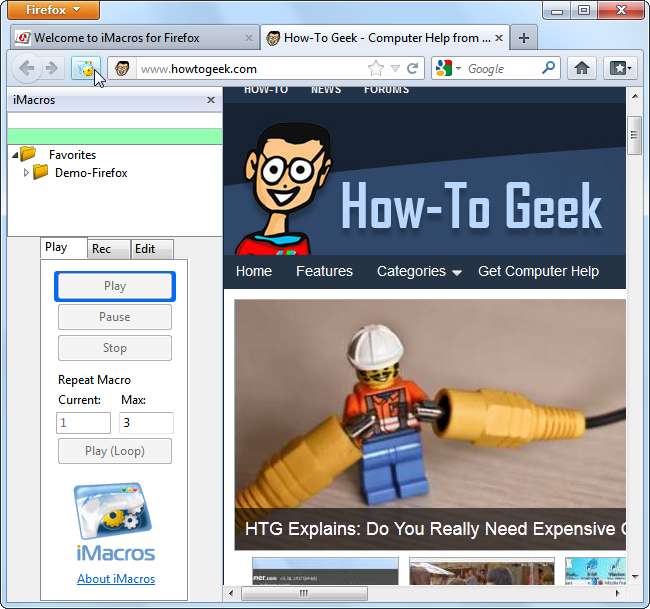
マクロの記録
[記録]ボタンを使用すると、ブラウザのアクションを記録できます。 iMacrosはそれらを追跡し、後で再生することができます。タブを開くことからWebサイトでアクションを実行することまで、ブラウザで実行できる事実上すべてを記録できます。 iMacrosは、複数のWebページにまたがってフォームに入力して送信できる強力なフォームフィラーにもなります。
非常に基本的なマクロを作成して、その仕組みを示します。まず、[記録]ボタンをクリックします。
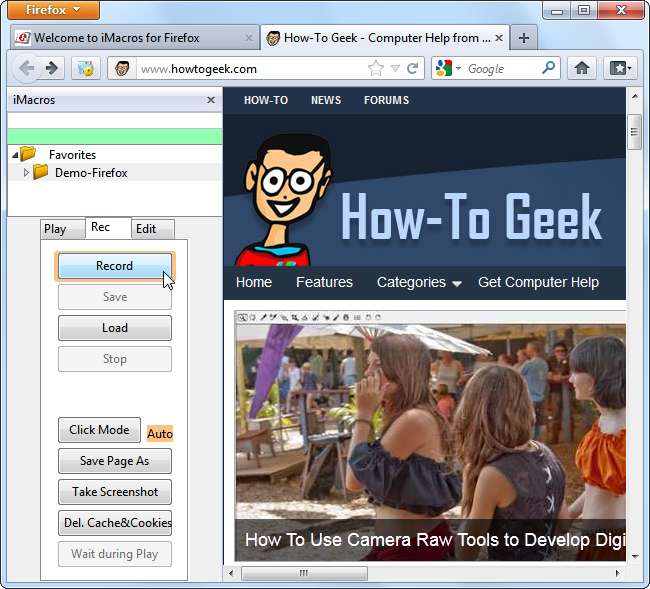
iMacrosが録音を開始します。ご覧のとおり、マクロは最初のタブをアクティブにし、ハウツーオタクのWebサイトをロードします。これは、記録を開始したときに開いていたWebサイトだからです。
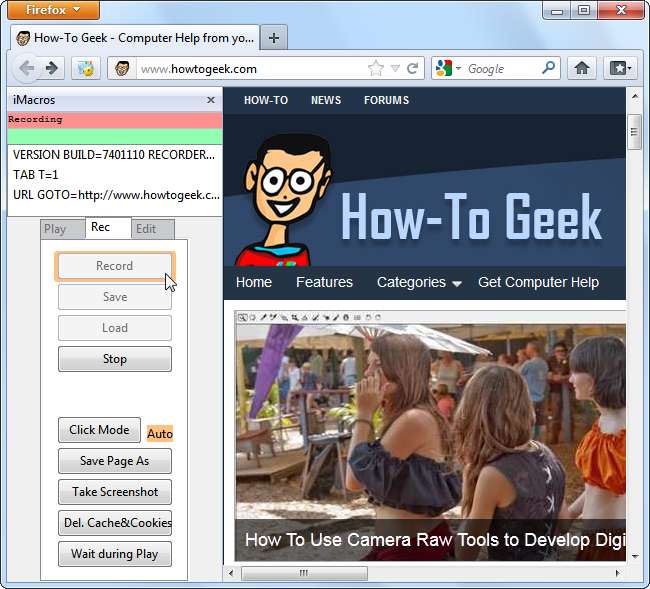
次に、How-To GeekWebサイトの検索ボックスを使用して検索を実行します。
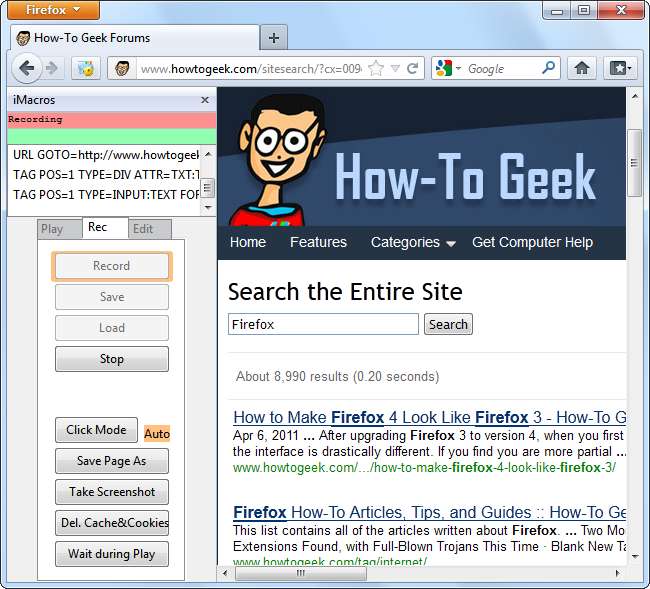
[停止]をクリックすると、iMacrosはマクロを保存します。 [再生]ボタンをクリックしてマクロを再生すると、iMacrosはハウツーオタクにアクセスし、フォームフィールドを選択し、検索クエリを入力して、フォームを送信します。この結果は、ハウツーオタクの検索ページをブックマークするだけで実現できますが、一部のWebサイトはそれほど便利ではありません。宛先ページに到達するためにフォームフィールド(または複数のフォームフィールド)の送信を強制するWebサイトでは、マクロを使用して時間を節約できます。
これは非常に短く、基本的なマクロでした。マクロには必要な数のアクションを追加できます。フォームを送信した後、いくつかの新しいタブを開いたり、Webサイトに移動したり、その他のアクションを実行したりできます。
マクロブックマーク
マクロをブックマークとして保存することもできます。保存したマクロの名前を[名前の変更]オプションで変更した後、マクロを右クリックして[ブックマークに追加]を選択します。ワンクリックでブックマークからマクロを起動できます。

さらに良いことに、[ブックマークレットを作成]オプションを選択すると、ブラウザのブックマーク同期機能を使用して、マクロがコンピュータ間で同期されます。
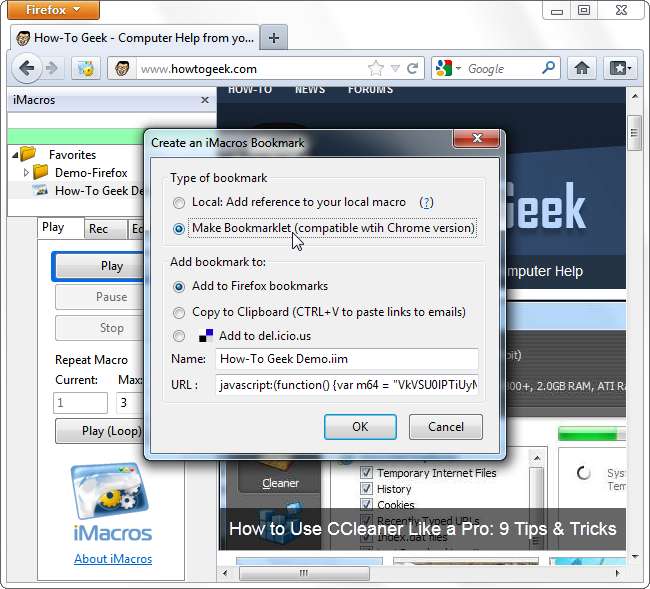
いくつかのトリック
iMacrosには、マクロの記録中に使用できるその他の機能がいくつかあります。たとえば、[記録]ペインのいずれかのボタンを使用して、ページをディスクに保存したり、スクリーンショットを撮ったりすることができます。
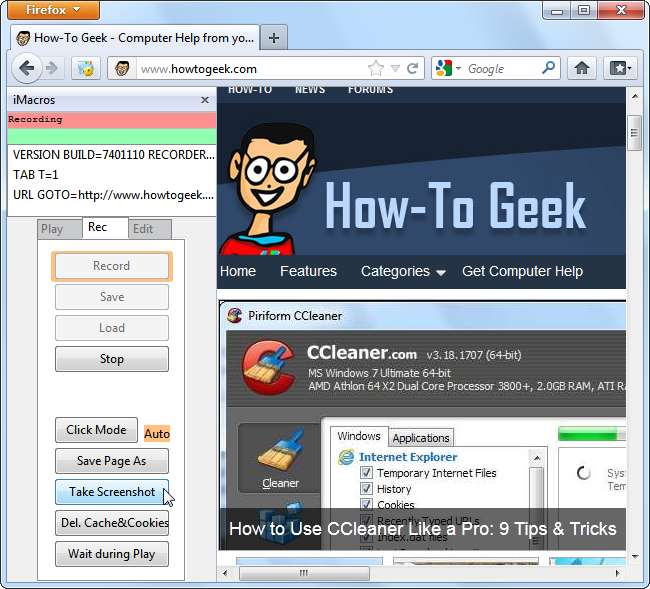
マクロをスケジュールして自動的に実行するには、マクロをブックマークとして保存し、次のような拡張機能をインストールします。 私の毎週のブラウジングスケジュール Firefox用。 、ブックマークを自動的に起動できます。マクロを自動的に実行することができます。たとえば、1時間ごとにWebページのスクリーンショットを撮ります。
他のアクションをスケジュールすることもできます。たとえば、[記録]を押してGmailでメールを送信し、メール送信マクロを作成します。マクロをスケジュールアドオンと組み合わせると、スケジュールを設定して自動的にメールを送信できるようになります。
デモ
付属のデモマクロの1つを実行して、iMacrosの感触をつかむことができます。マクロを選択して[再生]ボタンをクリックするだけです。たとえば、Demo-Open6Tabsマクロは、6つの異なるブラウザタブを開き、それぞれにWebページをロードします。
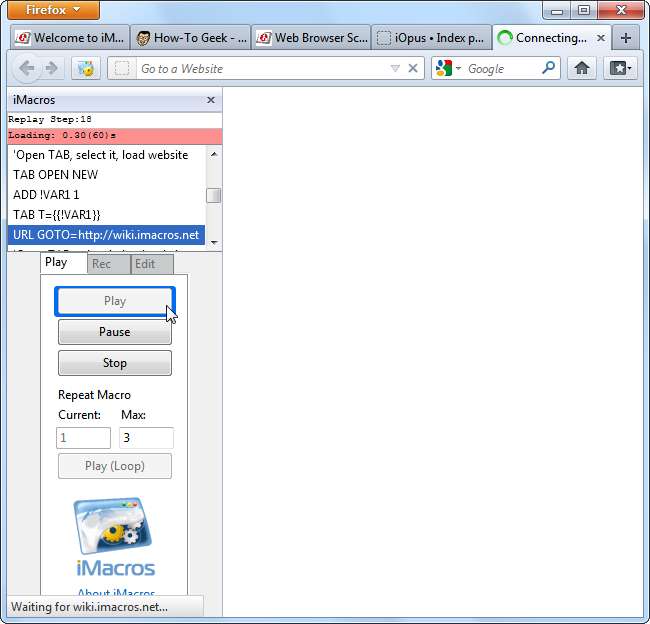
マクロがどのように機能するかを確認したい場合は、マクロを右クリックし、[マクロの編集]を選択してそのソースを表示できます。マクロを手動で作成および編集することはできますが、その必要はありません。[記録]ボタンを使用すると、面倒なマクロの作成が行われます。
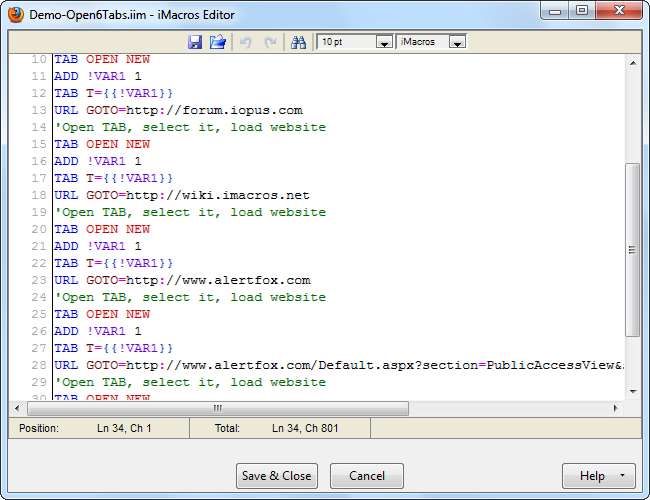
iMacrosは、多くの柔軟性を提供します。ブラウザでできることは何でも、自動化できます。何か賢いことにiMacrosを使っていますか?コメントを残して、私たちに知らせてください。







